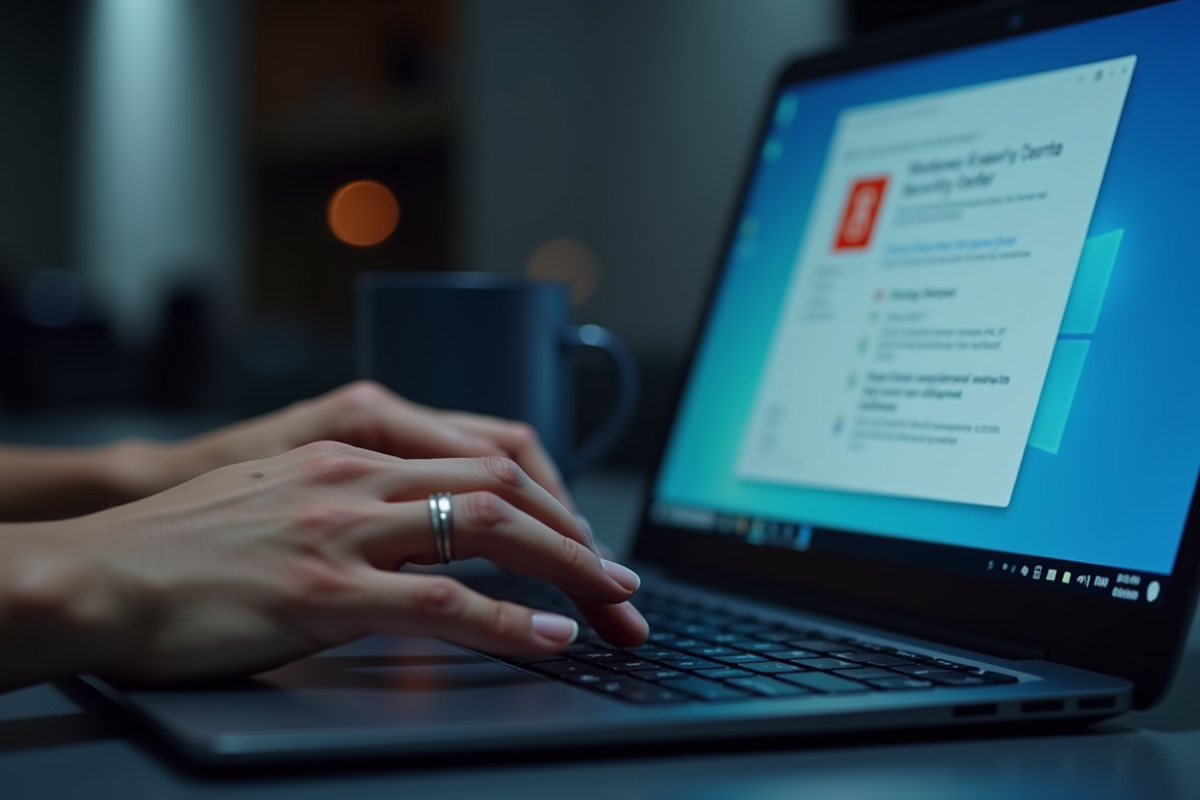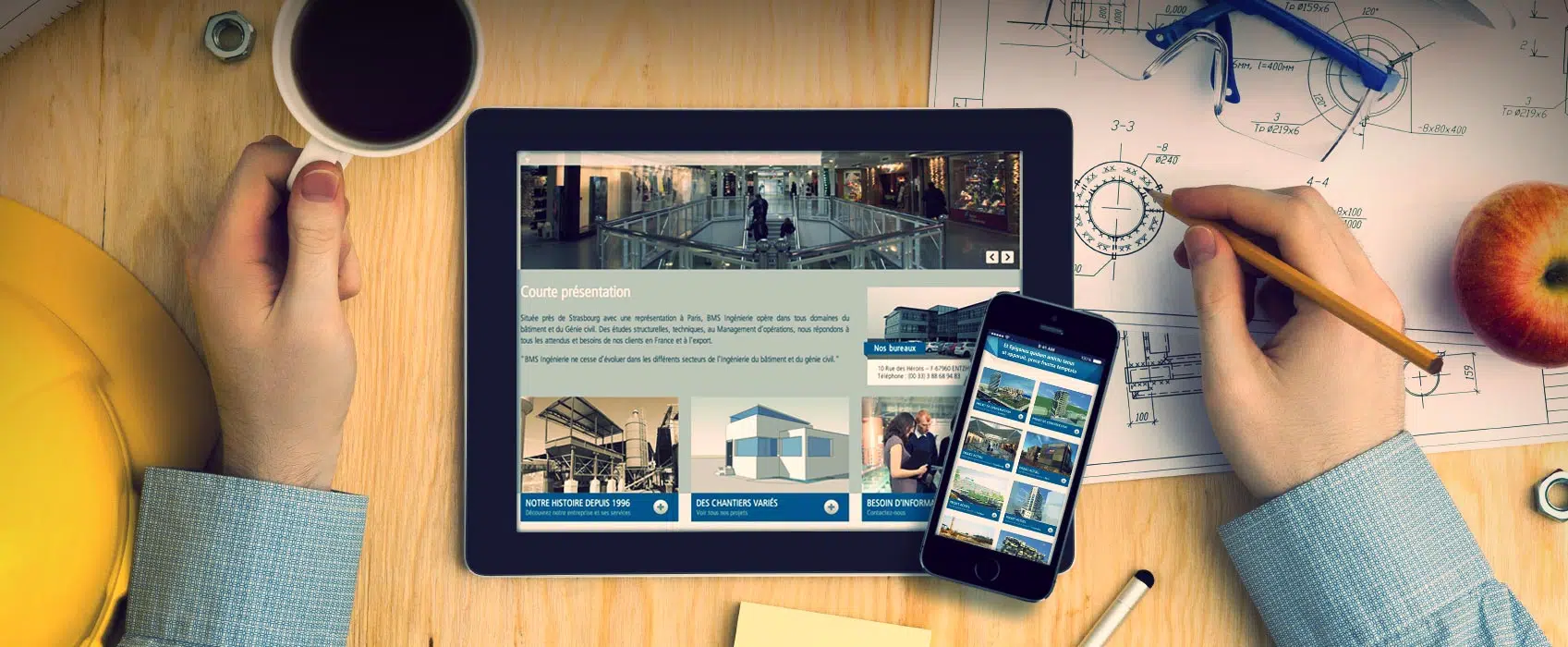Une désactivation complète de la protection intégrée de Windows 11 ne s’effectue jamais en un clic. Même après l’arrêt manuel des fonctions principales, certains modules persistent en arrière-plan et se réactivent automatiquement lors du prochain redémarrage.
La distinction entre la désactivation temporaire, par les paramètres classiques, et la coupure permanente, par l’éditeur de stratégie de groupe ou le registre, reste floue pour la majorité des utilisateurs. Le risque d’exposition aux menaces informatiques augmente rapidement en l’absence de protection active.
Windows Defender sur Windows 11 : protection essentielle ou contrainte ?
Impossible d’ignorer Microsoft Defender Antivirus : sur Windows 11, il s’invite de lui-même, prêt à traquer la moindre menace. Ce rempart automatique surveille le système dans ses moindres recoins, analyse les fichiers à la volée, surveille les applications et les processus, sans demander la permission. Ce n’est pas tout : la protection dans le cloud s’ajoute à la panoplie, épaulée par le pare-feu Windows Defender qui filtre chaque connexion, chaque tentative d’intrusion.
Mais ce zèle sécuritaire n’est pas indolore. Pour certains profils, notamment les développeurs ou ceux qui jonglent avec des logiciels pointus, Defender joue parfois les trouble-fête. Ralentissements, alertes injustifiées, blocages d’applis jugées douteuses… Les professionnels frôlent la crise de nerfs lors de compilations ou d’essais de nouveaux outils. Certains l’admettent : il faut parfois suspendre la surveillance, ne serait-ce qu’un instant, pour avancer.
Toute la gestion passe par le centre Sécurité Windows : antivirus, pare-feu, protection contre la falsification, filtre SmartScreen pour bloquer les sites piégés. Les mises à jour, elles, tombent via Windows Update : la base de données se renouvelle sans relâche pour affronter les menaces du moment.
Voici quelques points clefs à retenir sur le fonctionnement de Defender et son intégration à Windows 11 :
- 78 % des utilisateurs de Windows utiliseront Defender en 2025.
- Sa désinstallation pure et simple n’est pas prévue : il fait partie intégrante du système.
- Le pare-feu veille sur le réseau local et filtre toutes les connexions, entrantes comme sortantes.
Faut-il parler de sécurité pensée pour tous ou d’une entrave à la liberté des utilisateurs aguerris ? Chacun juge selon ses besoins, sa maîtrise et ses exigences logicielles.
Quelle différence entre désactivation temporaire et permanente ?
La gestion de Microsoft Defender Antivirus sous Windows 11 relève d’un équilibre entre souplesse et emprise. L’arrêt temporaire, accessible depuis l’application Sécurité Windows, permet de mettre en pause la protection en temps réel : l’idéal pour installer un programme ou lancer un script que Defender prendrait pour un ennemi. Cette option vise clairement les utilisateurs techniques, qui savent ce qu’ils font, le temps d’une opération. Une fois le redémarrage effectué ou après un certain délai, la protection reprend ses droits.
Pour ceux qui veulent une interruption durable, il faut aller plus loin. L’Éditeur de stratégie de groupe (présent sur les versions Pro et Enterprise) ou le Registre Windows ouvrent la porte à une coupure plus profonde. Cette intervention demande méthode et précaution : il ne s’agit plus de cliquer sur un bouton, mais de modifier la structure même du système. À noter : installer un antivirus tiers désactive automatiquement Defender, qui se retire en coulisses pour laisser la place.
Voici un tableau comparatif pour distinguer rapidement les méthodes de désactivation :
| Méthode | Durée | Niveau de complexité |
|---|---|---|
| Désactivation temporaire via Sécurité Windows | Limitée dans le temps | Basique |
| Désactivation permanente via Stratégie de groupe ou Registre | Indéfinie | Élevé |
L’arbitrage n’est pas anodin : cette décision modifie l’exposition de Windows 11 face aux risques. Le choix dépend des usages, du degré d’automatisation recherché et de l’éventuelle présence d’un autre antivirus sur la machine.
Étapes simples pour désactiver la protection contre les virus et menaces
Pour mettre en pause la vigilance de Microsoft Defender Antivirus sous Windows 11, plusieurs stratégies existent. La plus accessible consiste à passer par Sécurité Windows : lancez le menu Démarrer, tapez « Sécurité Windows », puis accédez à la rubrique Protection contre les virus et menaces. Cliquez sur Gérer les paramètres et désactivez la protection en temps réel. Dès lors, Defender cesse de surveiller vos fichiers et programmes, mais seulement jusqu’au prochain redémarrage ou à la nouvelle activation manuelle.
Pour une désactivation qui perdure, deux outils se distinguent : l’Éditeur de stratégie de groupe (réservé aux éditions Pro et Enterprise) et l’Éditeur du Registre. Dans le premier cas, il suffit de suivre ce chemin : Configuration de l’ordinateur → Modèles d’administration → Composants Windows → Microsoft Defender Antivirus, puis d’activer la politique Désactiver Microsoft Defender Antivirus. Pour tous, la modification du Registre, via la clé « DisableAntiSpyware » à la valeur « 1 », suspend la protection natale.
Certains utilisateurs préfèrent les outils dédiés comme Defender Control. En un clic, toute la défense de Windows 11 se met en veille ou reprend du service, sans passer par les paramètres du système.
La gestion des exceptions et exclusions offre une alternative efficace. Grâce à cette option, il est possible de désigner des fichiers, dossiers ou processus qui échapperont à toute analyse, sans désactiver l’ensemble de la protection. Un atout précieux pour ceux qui développent ou modifient régulièrement des fichiers jugés suspects à tort.
Ce qu’il faut savoir avant de désactiver : risques, sécurité et questions fréquentes
Suspendre la protection contre les virus et menaces sur Windows 11, c’est prendre la décision de laisser le système sans filet. Microsoft Defender Antivirus, en veille, ne peut plus bloquer virus, ransomwares, chevaux de Troie ou autres intrus numériques. Cet acte technique modifie l’équilibre du PC : sans relais fiable, la porte reste grande ouverte.
Dès que Defender s’efface, certaines fonctions disparaissent : la gestion automatique des faux positifs, la mise en quarantaine des fichiers suspects… Les utilisateurs expérimentés, développeurs, gamers ou bidouilleurs, connaissent bien la tentation de désactiver Defender pour gagner en fluidité ou lever les blocages. Mais il faut alors redoubler de prudence : le moindre fichier douteux, la moindre pièce jointe piégée, et la machine risque une infection sérieuse.
Le pare-feu Windows Defender, lui, reste actif même si l’antivirus est coupé, sauf si l’on choisit de le désactiver via le Panneau de configuration ou Sécurité Windows. SmartScreen continue également de protéger contre les sites malveillants, jusqu’à sa désactivation volontaire, qui accroît encore l’exposition aux pièges du web.
En cas de suppression accidentelle de fichiers ou de contamination, des logiciels spécialisés comme Aiseesoft Data Recovery peuvent aider à récupérer des documents effacés ou perdus après une attaque.
Avant toute manipulation, il est utile de garder à l’esprit quelques recommandations pour limiter les risques :
- Désactivez la protection uniquement si vous disposez d’une solution alternative fiable.
- Veillez à maintenir le système à jour pour contrer les failles connues.
- En cas de faux positif, n’hésitez pas à restaurer les fichiers depuis la quarantaine.
Suspendre la surveillance de Defender, c’est comme rouler sans ceinture sur une route inconnue : parfois nécessaire, jamais anodin. À chacun de jauger le risque… et d’assumer les conséquences.